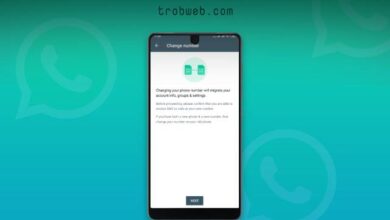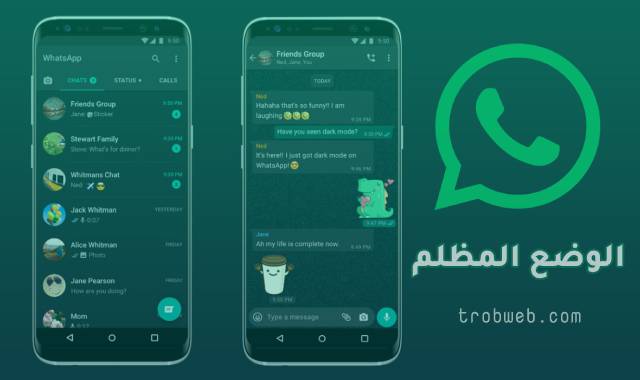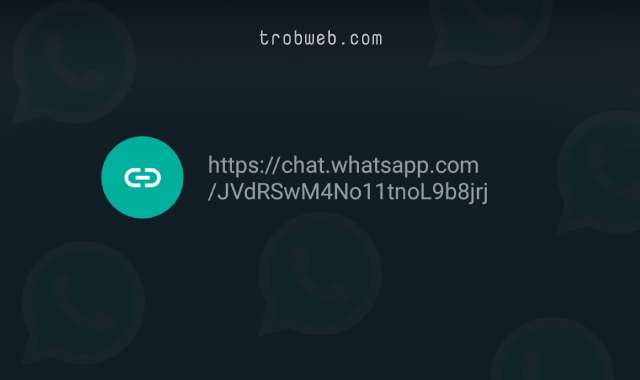Étant donné que l'application Whatsapp est l'application la plus utilisée au monde en termes de messagerie instantanée, nous pouvons trouver de nombreux utilisateurs qui souffrent de problèmes de recherche médiocres afin qu'ils ne puissent pas voir clairement la police par défaut sur Whatsapp, donc la solution ici est d'agrandir la police dans WhatsApp. Ce sont des problèmes que Whatsapp a pris en compte et a mis à disposition trois niveaux de taille de police, y compris petite et moyenne, en plus de la grande police.

De plus, l'utilisateur peut envoyer un message dans un style de police différent, qu'il soit gras, italique ou souligné. Nous en apprendrons également brièvement dans ce guide, mais vous pouvez plutôt consulter notre guide précédent dans lequel nous l'avons présenté Comment changer de ligne de chat dans Whatsapp.
Comment augmenter la police dans WhatsApp
Comme mentionné ci-dessus, vous n'avez pas besoin d'utiliser une application tierce ou quelque chose comme ça pour pouvoir zoomer sur Whatsapp, car ces options de personnalisation sont déjà activées dans les paramètres de l'application. Suivez les étapes suivantes :
Accédez à l'application Whatsapp sur votre appareil. Depuis l'interface principale, cliquez sur Trois points Cela apparaît dans le coin supérieur afin de révéler une liste d'options. Sous le menu, sélectionnez une option Paramètres "Settings".
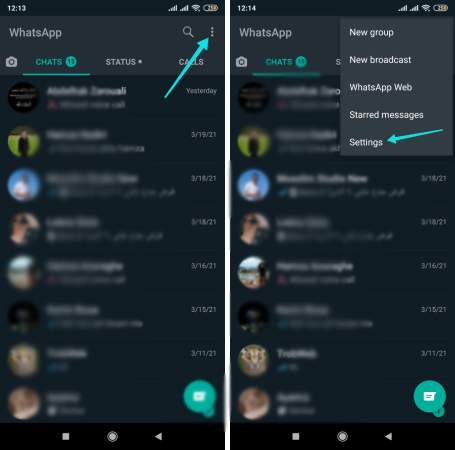
Vous verrez la page des paramètres, cliquez sur l'option Chats.
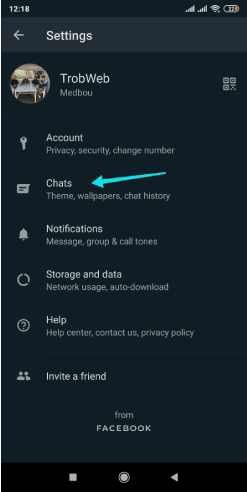
Sur la page suivante, sous la section Paramètres de chat, cliquez sur Option taille de police "Font size".
Une fenêtre apparaîtra pour vous qui comprend trois options pour spécifier la taille de la police, y compris petite, moyenne et grande. Par défaut, ce paramètre est Moyen. Afin d'agrandir la police, sélectionnez une option Grand "Large".
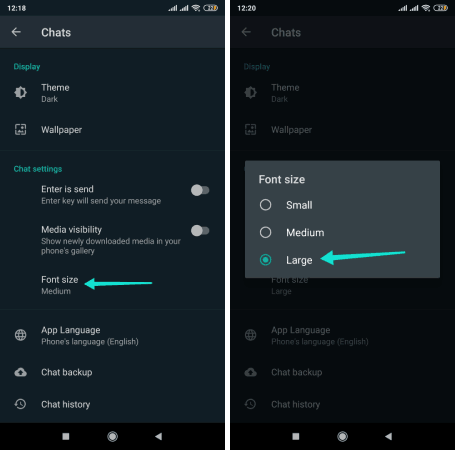
Vous pouvez maintenant utiliser votre compte Whatsapp avec une meilleure clarté de police après l'avoir agrandi.
Note: Il n'y a pas d'option pour agrandir ou réduire la police sur la plate-forme Web Whatsapp, alors que vous pouvez le faire facilement via le navigateur que vous utilisez dans Ouvrez Whatsapp Web.
Vous pourriez être intéressé: Comment changer l'arrière-plan du chat sur Whatsapp
Comment écrire des messages Whatsapp en gras, fin, barré ou italique
Sans utiliser de tiers, vous pouvez envoyer des messages sur Whatsapp avec différents styles de police, comme la police Gras, Monospace, italique، barré.
C'est une bonne fonctionnalité qui vous aide à distinguer les mots importants tout en envoyant un message spécifique sur Whatsapp. Vous pouvez le faire en ajoutant des symboles simples entre le mot ou la phrase que vous souhaitez attribuer à une police avec un certain style.
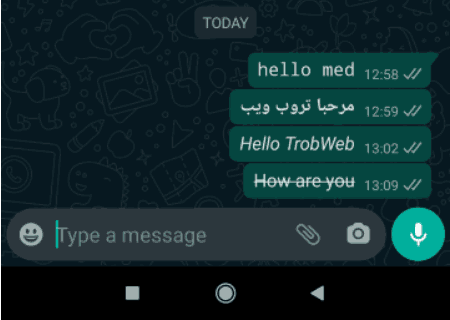
-
Caractère gras:
Tapez le message au format suivant pour l'envoyer en gras : *Bonjour TrobWeb*
Une fois posté, il apparaîtra sur le chat en gras.
-
La Police "monospace"
Écrivez votre lettre et placez trois petites barres diagonales de chaque côté de la lettre "backticks" ressemble à ça:
```مرحبا موقع TrobWeb```
-
la police italique:
Pour envoyer un message sur Whatsapp qui inclut une barre oblique pour un mot ou une phrase spécifique, vous devez mettre un trait de soulignement de chaque côté.Underscore”, comme suit : _hello_
-
La police barrée:
Pour écrire une lettre avec un mot ou une phrase barré, écrivez le symbole tilde de chaque côté ~. Par exemple, nous écrirons le texte suivant: ~ Comment allez-vous ~
Comme vous l'avez vu, Whatsapp vous permet de personnaliser le texte dessus en fonction de ce qui convient à l'utilisateur, qu'il soit malvoyant ou non, ou que vous souhaitiez distinguer des mots et une phrase au sein du message avec un style de police spécifique. C'est l'une des nombreuses fonctionnalités incluses dans cette application Whatsapp leader de l'industrie. Quelle que soit la police, sachez également Comment activer le mode nuit dans Whatsapp.